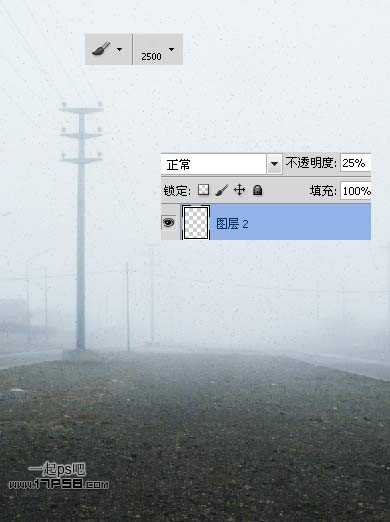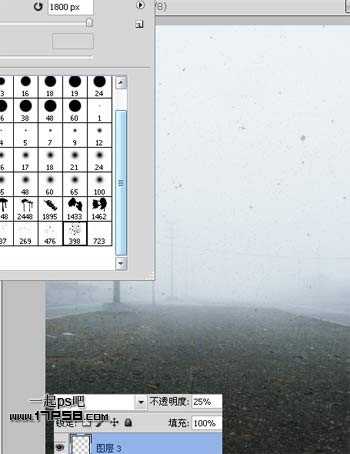photoshop合成浓雾的寂静岭电影海报效果
(编辑:jimmy 日期: 2025/12/13 浏览:2)
先看效果图
新建文档2480x3508像素,分辨率300,背景白色,导入背景素材,适当缩放。
Ctrl+T变形。
下面用图章工具消除场景中不和谐的部分,用图章工具在红框位置采样,往左侧拖动,把路中央的土坑干掉,对比上图。
新建图层改名加暗,用大口径黑色柔角笔刷涂抹画面底部,图层不透明度25%。
建新层,导入杂点笔刷前景色黑色涂抹,老外涂抹的路径是Z形的,个人感觉没必要,画面布满即可,图层不透明度25%。
选取其它杂点笔刷,尺寸1800像素,前景色黑色天空区域涂抹,图层不透明度25%。
选取其它杂点笔刷,尺寸1700像素,前景色黑色天空区域涂抹,图层不透明度12%。
下面制作地面的血迹,老外提供的是gbr格式的笔刷,photoshop导入不了,上网一顿搜索,得GIMP软件才能打开,我嫌墨迹,随便用其它笔刷代替,前景色#621b1b点一下,图层不透明度25%。
打开美女素材,用钢笔抠出。
拖入文档中,缩小位置如下。
添加色相/饱和度调整层降低美女饱和度,形成剪贴蒙版。
美女层添加蒙版,用不透明度25%的黑色笔刷涂抹轮廓,主要是肩膀和头部,使美女和背景雾融合一些。
美女底部建新层,用黑色笔刷涂抹,打造美女的阴影。
添加亮度/对比度调整层。
用钢笔抠出右侧的僵尸护士。
拖入文档中,缩小位置如下。
上一页12 下一页 阅读全文